HL-3140CW
FAQ et Diagnostic |
Fixage médiocre
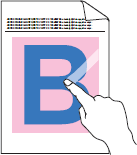
Veuillez suivre les étapes ci-dessous pour résoudre le problème:
NOTE: Les illustrations ci-dessous proviennent d'un produit représentatif et peuvent varier de votre propre machine Brother.
- Pour obtenir le meilleur résultat, nous suggérons d'utiliser le papier recommandé. Contrôlez d'utiliser du papier qui correspond à nos spécifications. Cliquez ici pour afficher les détails sur les spécifications du papier.
- Les unités tambour ne sont peut être pas installées correctement. Contrôlez que les tambour et toner soient installés correctement.
- Cliquez ici pour apprendre comment installer l'unité tambour.
- Cliquez ici pour apprendre comment installer les cartouches de toner.
- Assurez-vous que les deux leviers gris à l'intérieur du capot arrière sont en position élevée (1).
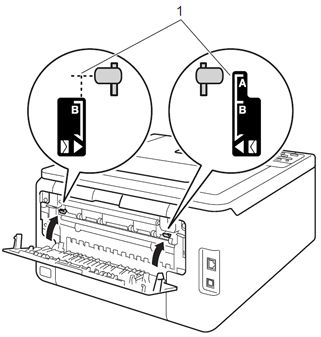
- Assurez-vous d'avoir sélectionner le type de support dans le pilote d'imprimante qui correspond au papier que vous utilisez.
- Choisissez le mode Améliorer la tenue du toner dans le pilote d'imprimante.
[Pilote d'imprimante Windows PCL]- Ouvrez les Préférences d'impression. Cliquez ici pour apprendre comment ouvrir les Préférences d'impression.
- Cliquez l'onglet Avancé et cliquez Autres options d'impression....
- Sélectionnez l'option Améliorer la sortie imprimante dans Fonctions d'imprimante et sélectionnez Améliorer la tenue du toner. Cliquez OK.
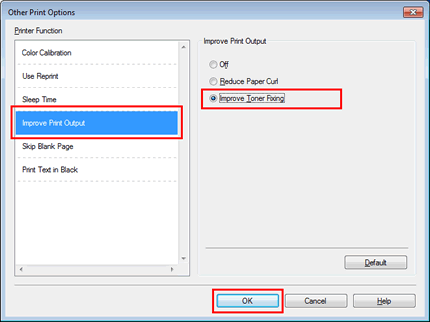
- Cliquez OK.
[Pilote d'imprimante Windows BR-Script]- Ouvrez les Préférences d'impression. Cliquez ici pour apprendre comment ouvrir les Préférences d'impression.
- Cliquez Avancé....
- Sélectionnez Améliorer la tenue du toner pour Améliorer la sortie imprimante dans Fonctions imprimantes et cliquez OK.
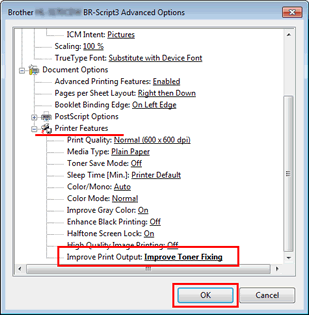
- Cliquez OK.
(Mac OS X CUPS printer driver)- Ouvrez le dialogue Imprimer. Cliquez ici pour apprendre comment ouvrir le dialogue Imprimer.
- Choisissez Paramètres d'impression depuis le menu déroulant. Cliquez Avancé et cliquez Améliorer la sortie imprimante.
- Sélectionnez Améliorer la tenue du toner et cliquez OK.
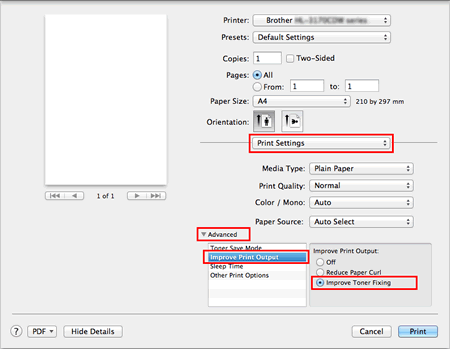
(Mac OS X BR-Script printer driver) (modèles supportés seulement)- Ouvrez le dialogue Imprimer. Cliquez ici pour apprendre comment ouvrir le dialogue Imprimer.
- Choisissez Fonctions imprimante depuis le menu déroulant.
- Sélectionnez General 2 pour Feature Sets et sélectionnez Améliorer la tenue du toner pour Améliorer la sortie imprimante.
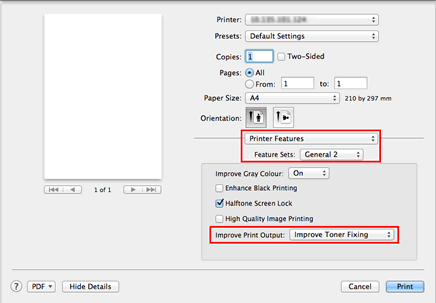
- Si le problème continue, changez le paramètre du pilote imprimante Type de support sur un papier plus épais dans le pilote imprimante. Référez-vous au tableau ci-dessous.
Par exemple, si vous avez réglé le Type média sur Papier ordinaire dans le pilote, changez-le sur Papier épais.
Types de support
Pour papier ordinaire
Pour enveloppes
plus épais

plus finPapier le plus épais
Papier plus épais
Papier ordinaire
Papier finEnv. épaisses
Envelopes
Env. fines
Si vous n'avez pas obtenu de réponse satisfaisante à votre question, avez-vous vérifié d'autres FAQ?
Commentaires sur le contenu
Merci d'indiquer vos commentaires ci-dessous. Ils nous aideront à améliorer notre support.
